Dropbox เป็นเครื่องมือที่มีประโยชน์อย่างเหลือเชื่อสำหรับการซิงค์ไฟล์ทั้งหมดระหว่างคอมพิวเตอร์และระบบคลาวด์ ต่อไปนี้เราจะมาดูวิธีที่คุณสามารถทำให้ทีมของคุณทั้งหมดอยู่ในหน้าเดียวกันด้วยโฟลเดอร์ที่แชร์ของ Dropbox
การสร้างโฟลเดอร์ที่ใช้ร่วมกัน
การตั้งค่าโฟลเดอร์ที่แชร์ใน Dropbox เป็นเรื่องง่าย เพิ่มไฟล์ที่คุณต้องการแชร์ไปยังโฟลเดอร์ใน Dropbox บนคอมพิวเตอร์ของคุณจากนั้นคลิกขวาในโฟลเดอร์เลือก Dropbox จากนั้นเลือก แชร์โฟลเดอร์นี้ .
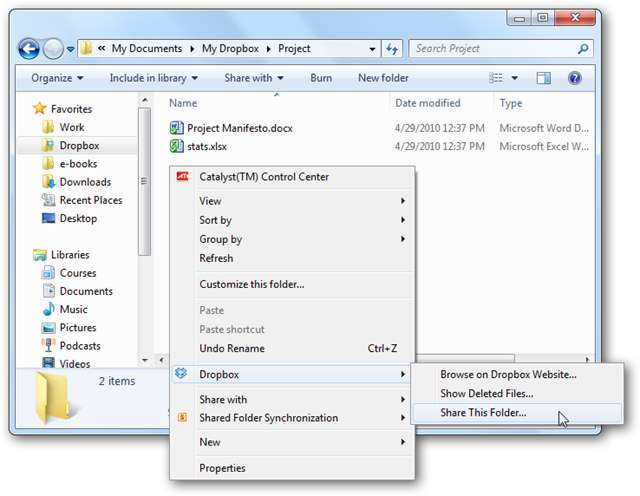
หรือลงชื่อเข้าใช้บัญชี Dropbox ของคุณทางออนไลน์คลิกเมนูแบบเลื่อนลงข้างโฟลเดอร์ที่คุณต้องการแชร์แล้วคลิก แชร์โฟลเดอร์นี้ .
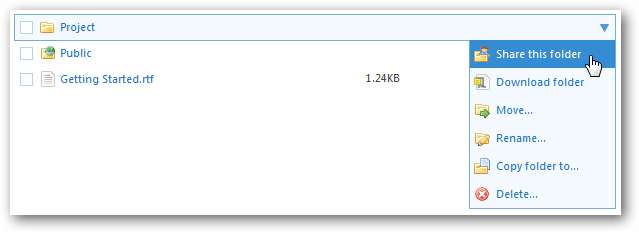
ตอนนี้ป้อนที่อยู่อีเมลของบุคคลที่คุณต้องการแชร์โฟลเดอร์ด้วยและป้อนข้อความอธิบายสาเหตุที่คุณแชร์โฟลเดอร์

คนที่คุณเชิญจะได้รับอีเมลเชิญให้ดูและเข้าร่วมโฟลเดอร์ที่แชร์ หากยังไม่ได้สมัครใช้งาน Dropbox ก็สามารถสมัครได้โดยตรง มิฉะนั้นพวกเขาสามารถลงชื่อเข้าใช้บัญชี Dropbox ของพวกเขาและเริ่มเพิ่มหรือแก้ไขไฟล์ได้
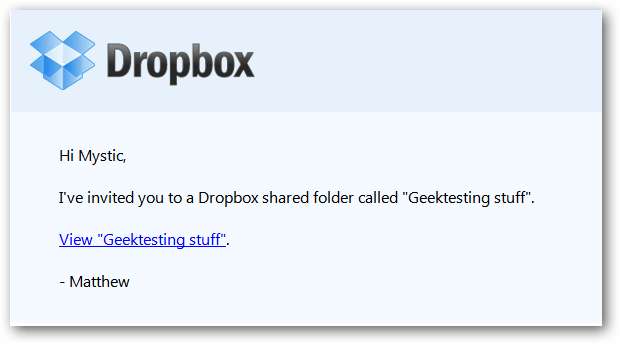
โฟลเดอร์ที่ใช้ร่วมกันมีไอคอนที่แตกต่างกันเล็กน้อยใน Dropbox ของคุณ สังเกตโฟลเดอร์ที่แชร์ทางด้านซ้ายจะมีไอคอนที่มีคน 2 คนในขณะที่โฟลเดอร์ทางขวาที่ไม่ได้แชร์จะแสดงตัวอย่างของเนื้อหา
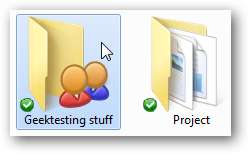
ดูประวัติโฟลเดอร์ที่แชร์ของคุณ
เมื่อใดก็ตามที่ผู้ทำงานร่วมกันกับโฟลเดอร์ที่แชร์ของคุณเพิ่มหรือเปลี่ยนไฟล์คุณจะเห็นการแจ้งเตือนคำแนะนำเครื่องมือเพื่อแจ้งให้คุณทราบถึงสิ่งที่เปลี่ยนแปลง
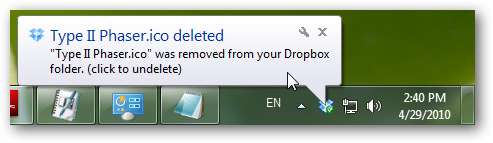
คุณยังสามารถดูการเปลี่ยนแปลงทางออนไลน์ได้ ลงชื่อเข้าใช้บัญชี Dropbox ของคุณในเบราว์เซอร์ของคุณแล้วเลือกแท็บเหตุการณ์ สิ่งนี้แสดงการเปลี่ยนแปลงทั้งหมดใน Dropbox ของคุณ แต่คุณสามารถดูเฉพาะการเปลี่ยนแปลงในโฟลเดอร์ที่แชร์ของคุณได้โดยเลือกชื่อบนแถบด้านข้างทางซ้าย
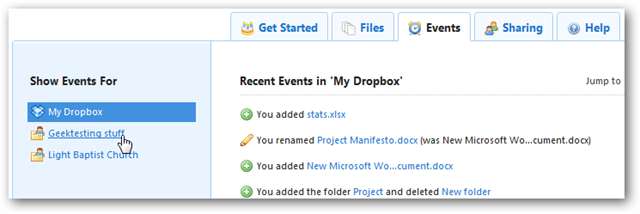
ตอนนี้คุณสามารถดูการเปลี่ยนแปลงล่าสุดทั้งหมดในโฟลเดอร์ของคุณและยังสามารถดูได้ว่าใครเพิ่มหรือลบไฟล์แต่ละไฟล์
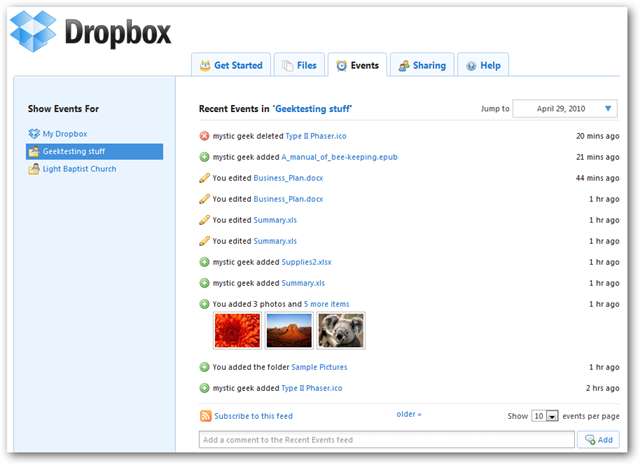
ที่ด้านล่างของหน้าคุณยังสามารถเพิ่มความคิดเห็นที่ผู้ทำงานร่วมกันทุกคนจะเห็น

หากมีคนลบไฟล์ที่คุณยังต้องการคุณสามารถกู้คืนได้โดยคลิกลิงก์ในประวัติออนไลน์นี้ หรือคุณสามารถดูไฟล์ที่ถูกลบโดยคลิกขวาในโฟลเดอร์ Dropbox ของคุณใน Explorer เลือก Dropbox จากนั้นคลิก แสดงไฟล์ที่ถูกลบ .
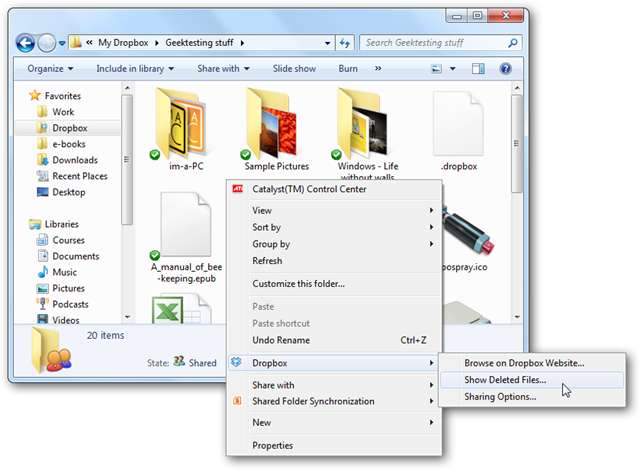
รับการแจ้งเตือนเมื่อมีการเปลี่ยนแปลง
คุณไม่ได้อยู่หน้าคอมพิวเตอร์เสมอไป คุณมีชีวิตที่เหนือกว่าโครงการของคุณ (อย่างน้อยก็หวังว่า) หากคุณต้องการเชื่อมต่อกับสิ่งที่เกิดขึ้นกับโครงการของคุณจริงๆคุณสามารถทำได้อย่างง่ายดายไม่ว่าคุณจะอยู่ที่ไหน
หน้าประวัติโฟลเดอร์ Dropbox ที่แชร์ของคุณมีฟีด RSS ของการเปลี่ยนแปลงทั้งหมดในโฟลเดอร์ คลิก สมัครรับฟีดนี้ ไฮเปอร์ลิงก์

ตอนนี้ในป๊อปอัปที่เปิดขึ้นให้คลิก "คัดลอกไปยังคลิปบอร์ด" เพื่อให้คุณสามารถใช้ฟีด RSS นี้ได้

คุณสามารถสมัครรับฟีด RSS ผ่านเว็บเบราว์เซอร์ไคลเอนต์อีเมลโปรแกรมอ่านฟีดเฉพาะและอื่น ๆ อีกมากมาย ใน Firefox, Internet Explorer 7/8 หรือ Opera คุณสามารถวางที่อยู่ฟีดลงในแถบที่อยู่ของคุณและสมัครรับฟีดโดยตรงในเบราว์เซอร์ของคุณ
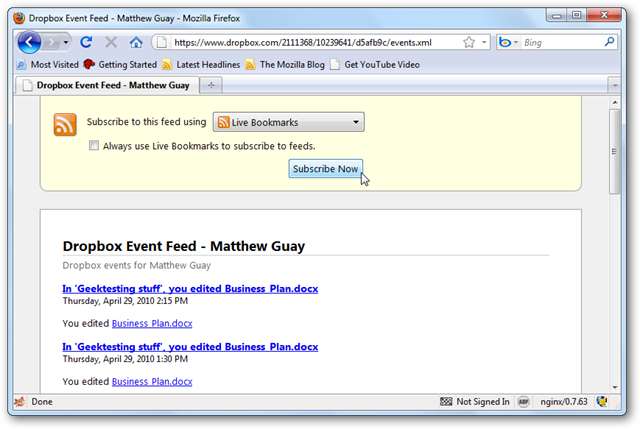
อย่างไรก็ตามการสมัครรับฟีดในแอปพลิเคชันบนเดสก์ท็อปจะไม่ช่วยคุณได้มากนักเมื่อคุณไม่อยู่ที่คอมพิวเตอร์ ทางเลือกที่ดีอย่างหนึ่งคือสมัครสมาชิกใน Google Reader ยอดนิยม จากนั้นคุณสามารถตรวจสอบฟีดของคุณจากเบราว์เซอร์ใดก็ได้บนคอมพิวเตอร์หรืออุปกรณ์เคลื่อนที่
ในการเพิ่มฟีด Dropbox ของคุณไปยัง Google Reader ให้ลงชื่อเข้าใช้ Google Reader ( ลิงค์ด้านล่าง ) คลิก เพิ่มการสมัครสมาชิก ที่ด้านซ้ายบนวาง RSS feed จาก Dropbox แล้วคลิก Add

ตอนนี้คุณสามารถเห็นการเปลี่ยนแปลงไฟล์หรือโฟลเดอร์ใน Google Reader
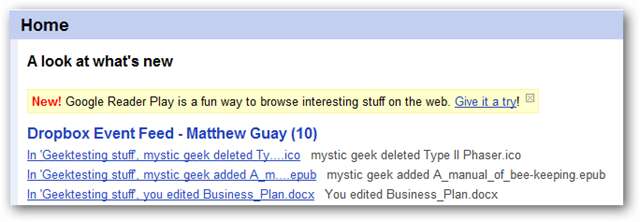
คุณยังสามารถเพิ่มฟีดลงในหน้าแรกของ iGoogle คลิก เพิ่มเลย ทางด้านขวาในหน้าแรกของ Google Reader เพื่อเพิ่มฟีดของคุณไปยัง iGoogle
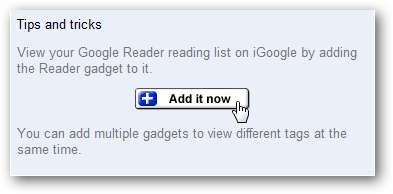
ตอนนี้คุณสามารถดูการอัปเดตเกี่ยวกับไฟล์ของคุณได้จากหน้าแรกของคุณ หากคุณใช้คอมพิวเตอร์เครื่องอื่นเพียงลงชื่อเข้าใช้บัญชี Google ของคุณเพื่อดูว่าเกิดอะไรขึ้น
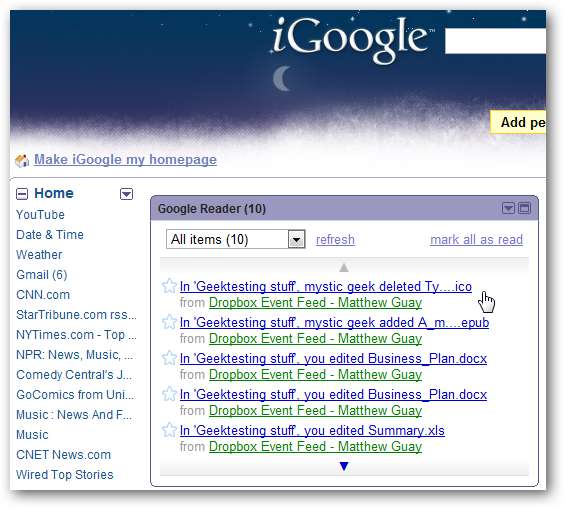
คุณยังสามารถเข้าถึงฟีด Google Reader ของคุณได้จากโปรแกรมและแอพต่างๆสำหรับสมาร์ทโฟนรุ่นใหญ่ส่วนใหญ่เช่น iPhone, Windows Phone และ Blackberry
รับทวีตหรือข้อความเมื่อมีการเปลี่ยนแปลง
หากคุณเป็นบุคคลที่มีการเชื่อมต่อแบบไฮเปอร์มีโอกาสที่คุณจะส่งและรับทวีตได้ทุกที่ทุกเวลา หากเป็นเช่นนั้นนี่อาจเป็นวิธีที่ดีที่สุดในการรับการแจ้งเตือนเมื่อมีการเปลี่ยนแปลงในโฟลเดอร์ที่แชร์ Dropbox ของคุณ ในการดำเนินการนี้ขั้นแรกสร้างบัญชี Twitter ใหม่เพื่อเผยแพร่การเปลี่ยนแปลงของคุณผ่าน หากคุณไม่ต้องการให้คนทั้งโลกเห็นการอัปเดตของคุณให้คลิกการตั้งค่าและตั้งค่าบัญชี Twitter ใหม่ของคุณเป็นส่วนตัว
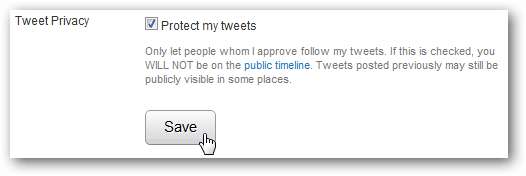
เมื่อสร้างบัญชีใหม่แล้วให้ติดตามด้วยบัญชี Twitter ปกติของคุณเพื่อดูการอัปเดต
ตอนนี้มาเผยแพร่ฟีด Dropbox RSS ของเราไปยัง Twitter สร้างบัญชีด้วย Twitterfeed ( ลิงค์ด้านล่าง ).
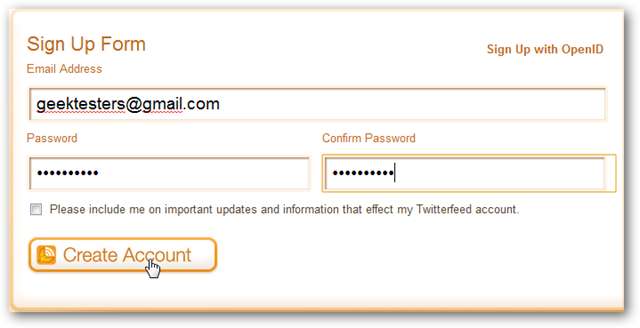
เมื่อตั้งค่าบัญชีของคุณแล้วให้เพิ่มฟีดของคุณเข้าไป ตั้งชื่อฟีดของคุณและป้อนที่อยู่ฟีดของคุณจาก Dropbox คลิกการตั้งค่าขั้นสูงเพื่อให้ฟีดทำงานได้อย่างที่คุณต้องการ
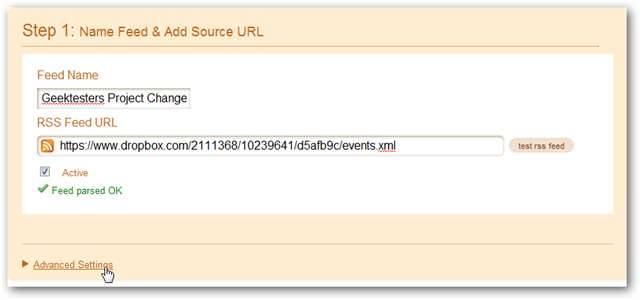
ในการตั้งค่าขั้นสูงเปลี่ยนความถี่เป็น“ ทุก ๆ 30 นาที” เพื่อให้แน่ใจว่าคุณได้รับการอัปเดตการเปลี่ยนแปลงโดยเร็วที่สุด คุณยังสามารถเปลี่ยนการตั้งค่าอื่น ๆ ได้หากต้องการ
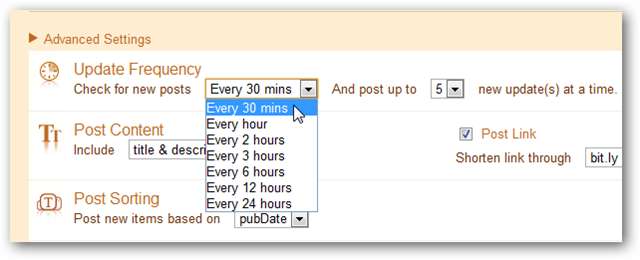
คลิก“ ดำเนินการต่อไปยังขั้นตอนที่ 2” จากนั้นคลิก Twitter ใต้บริการที่มีเพื่อเพิ่มบัญชีของคุณ
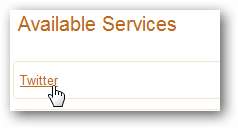
ตรวจสอบให้แน่ใจว่าคุณได้ลงชื่อเข้าใช้บัญชี Twitter ใหม่ของคุณแล้วคลิกรับรองความถูกต้องของ Twitter
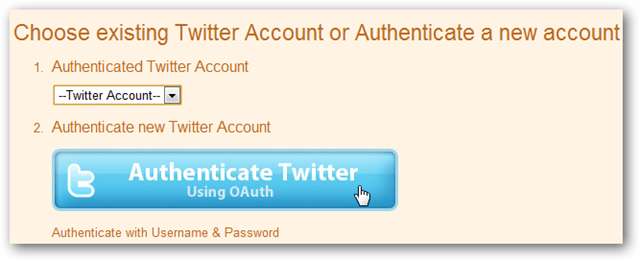
อนุญาตแอปพลิเคชัน
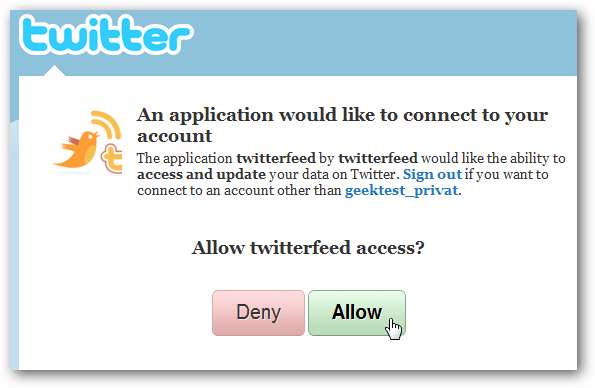
ในที่สุดคลิกสร้างบริการ
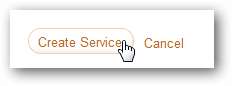
เมื่อใดก็ตามที่มีการเปลี่ยนแปลงคุณจะได้รับทวีตผ่านบัญชี Twitter ใหม่ของคุณ และเนื่องจากคุณสามารถรับทวีตผ่านข้อความตัวอักษรหรือแอปพลิเคชันมือถือจำนวนมากคุณจะไม่อยู่ห่างไกลจากการเปลี่ยนแปลง Dropbox
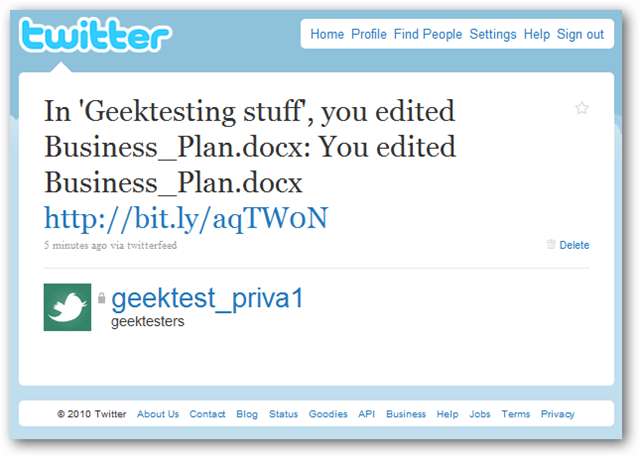
สรุป
โฟลเดอร์ที่ใช้ร่วมกันของ Dropbox เป็นวิธีที่ยอดเยี่ยมในการทำให้ทั้งทีมของคุณทำงานร่วมกันในไฟล์เดียวกันในโปรเจ็กต์ และด้วยเทคนิคที่มีประโยชน์เหล่านี้คุณสามารถติดตามไฟล์ที่แชร์ได้ทุกที่! มีสิ่งดีๆมากมายที่คุณสามารถทำได้ด้วย Dropbox อย่าลืมดูโพสต์ของเราเกี่ยวกับการเพิ่ม Dropbox ไปที่เมนู Start ของ Windows 7 , การเข้าถึงไฟล์ Dropbox จาก Chrome และ การซิงค์โปรไฟล์ Pidgin ของคุณในพีซีหลายเครื่อง .
ลิงค์







